Apple ha rilasciato iOS 13.3, l’ultimo e nono aggiornamento del suo ultimo sistema operativo mobile. Con questa nuovissima iterazione del travagliato iOS 13, Apple ha fornito un aggiornamento fondamentale, il che significa che non solo risolve problemi e migliora le prestazioni, ma fa anche il debutto di nuove funzionalità, che possono anche portare a nuovi problemi. I proprietari di iPhone e iPad Apple in genere installano i principali aggiornamenti iOS non appena riescono a metterci le mani perché gli aggiornamenti software di Apple includono quasi sempre nuove interessanti funzionalità che le persone non vedono l’ora di provare. Alcuni utenti di iPhone e iPad inseriscono avventurosamente le beta sui loro dispositivi più vecchi o addirittura attuali, nonostante gli avvertimenti che le versioni recenti sono generalmente infestate da errori e devono essere perfezionate. Nonostante tutti i problemi segnalati con iOS 13, non sembra mai scoraggiare una parte significativa della base di utenti, anche se i proprietari di iPhone nuovissimi non hanno avuto la scelta, poiché iOS 13 è inserito nella serie iPhone 11. Il 19 settembre, dopo mesi in beta, Apple ha rilasciato iOS 13 con molta fanfara sebbene l’euforia fosse di breve durata. Dal giorno del suo lancio, il 19 settembre, ci sono stati più problemi di stabilità del solito. Numerosi errori hanno afflitto la versione iniziale di iOS 13 – così tanti che Apple ha rapidamente rilasciato un aggiornamento beta a iOS 13.1 una settimana prima del previsto per eliminare i problemi peggiori e più comunemente segnalati. Quindi ha rilasciato la versione finale di 13.1, aggiungendo una funzione per aumentare la durata della batteria. Una correzione temporanea con 13.1.1 è stata seguita da un aggiornamento di manutenzione o correzione di errore in 13.1.2 per correggere i problemi che sono emersi in 13.1, seguito da 13.2 e infine questo mese, il lancio di 13.3. Considerando tutti i problemi che gli utenti hanno riscontrato quest’anno, molti senza dubbio ci penseranno due volte prima di passare al prossimo aggiornamento del sistema operativo il giorno stesso in cui è stato lanciato, come molti utenti Apple hanno fatto per così tanti anni. Se hai già installato iOS 13 in una delle sue incarnazioni, probabilmente hai riscontrato uno o più di questi problemi, e forse più di una volta. Anche se questo non è un elenco esaustivo, qui ci sono alcuni problemi comuni di iOS 13 e cosa puoi fare per risolverli, a partire dall’ultima versione.
iOS 13.3
Questo aggiornamento offre ai genitori un controllo ancora maggiore sulle interazioni online dei loro figli all’interno della funzione Screen Time, con ancora più limiti su chi possono chiamare, chat FaceTime o inviare messaggi. L’aggiornamento fornisce anche nuovi layout nelle storie di Apple News +, crea un nuovo videoclip tagliato invece di salvare rispetto all’originale e facilita la conformità FIDO2 (lo standard aperto Fast Identity Online per l’autenticazione senza password) Chiavi di sicurezza NFC, Bluetooth e Lightning con il tuo dispositivo iOS. Gmail, Dropbox, Twitter, Outlook e Facebook supportano tutti le chiavi di sicurezza, quindi è molto utile per i proprietari che preferiscono una chiave di sicurezza fisica. Oh, e se non sei pazzo per gli adesivi memoji, ora puoi farli sparire dalla tastiera delle emoji. Oltre alle nuove funzionalità, iOS 13.3 risolve molti brutti errori trovati nelle versioni precedenti. Se avessi problemi con l’app Mail sul tuo telefono, è probabile che questa versione iOS più recente risolva i problemi che ti hanno impedito di scaricare nuovi messaggi o eliminare messaggi negli account Gmail e risolvere anche problemi che hanno causato la visualizzazione di caratteri errati nei messaggi o duplicazione dei messaggi inviati negli account di Exchange. Sia iOS 13.3 che iPadOS 13.3 includono una dozzina di aggiornamenti di sicurezza oltre ad altre funzionalità e correzioni. La nuova versione di iOS non risolve il problema di Ultra-Wideband e condivisione della posizione segnalato per iPhone serie 11, anche se Apple ha dichiarato la sua intenzione di fornire un interruttore a levetta dedicato per la funzionalità in un prossimo aggiornamento iOS. Nel complesso, sembrano esserci meno nuovi reclami di errori generali segnalati per iOS 13.3, ma si dice che Apple stia già testando beta iOS 13.3.1.
Nuovi problemi con iOS 13.3
Il problema: L’errore relativo ai limiti di comunicazione consente ai bambini di chattare con chiunque. Una nuova funzionalità è stata eliminata da un nuovo errore: questa volta nella nuova funzione 13.3 Limiti di comunicazione che consente ai genitori di controllare chi i loro figli possono scrivere, FaceTime o chiamare. Inizialmente CNBC ha rivelato che l’errore consente ai più piccoli di comunicare con chiunque desiderino e offre persino un canale per gli estranei per comunicare con tuo figlio. Un bambino non dovrebbe essere in grado di aggiungere un contatto a una rubrica di iPhone senza che un genitore inserisca prima il proprio PIN. Ma i bambini possono aggirare le restrizioni se i contatti non sono sincronizzati con iCloud o utilizzando un Apple Watch e Siri, che chiameranno o invieranno obbligatoriamente chiunque chiede al bambino, indipendentemente dal fatto che siano o meno in un elenco di contatti. In particolare, la nuova funzionalità non funziona con Facebook Messenger, SnapChat e Skype. Apple afferma che il problema si verifica solo su dispositivi configurati con una “configurazione non standard” e ha promesso una soluzione totale in futuri aggiornamenti. Suggerisce la seguente soluzione provvisoria. Possibile soluzione: Imponi la sincronizzazione dei contatti con iCloud per impostazione predefinita.
- Apri Impostazioni.
- Apri contatti.
- Seleziona Account predefinito.
- Modificalo su iCloud da qualsiasi altra impostazione, ad esempio Gmail o qualcos’altro.
Il problema: Esaurimento della batteria. Il consumo della batteria in iOS 13.3 non è un nuovo problema: è un vecchio problema che non è mai scomparso. I problemi di durata della batteria sono un problema perenne con gli aggiornamenti di iOS. L’abbiamo riscontrato quando iOS 13 è stato rilasciato per la prima volta e, per alcuni, la situazione non è cambiata sensibilmente. Alcuni utenti di iOS 13 hanno notato che la durata della batteria sembra peggiorata dopo l’aggiornamento all’ultimo sistema operativo mobile di Apple. Ciò è in parte dovuto al fatto che il nuovo sistema operativo deve scorrere una serie di importanti operazioni a livello di sistema per integrarsi con il dispositivo, come l’indicizzazione con Spotlight, Foto e varie attività iCloud. Possibili soluzioni.
- Controlla eventuali aggiornamenti iOS aggiuntivi andando su Impostazioni> Generali> Aggiornamento software. Gli aggiornamenti software hanno spesso correzioni di errori e miglioramenti, come l’attuale serie con iOS 13, e se un errore o un altro problema noto sta degradando la durata della batteria, è probabile che venga risolto.
- Aggiorna anche le singole app, poiché alcune potrebbero contenere errori corretti. Con iOS 13 e versioni successive, puoi aggiornare le app andando su App Store> Il tuo account> Aggiornato di recente.
- Controlla quali app o attività stanno utilizzando la batteria andando in Impostazioni> Batteria. Spesso le app che utilizzano servizi video o di localizzazione consumano la batteria. Se vedi un’app che non usi, eliminala.
- Controlla lo stato della batteria dell’iPhone tramite Impostazioni> Batteria> Integrità della batteria. Se la batteria non funziona a un livello ottimale, potrebbe essere necessario sostituirla.
- Aggiornamento app in background consente alle app in background di rimanere aggiornate senza input manuale, ma ciò può influire negativamente sulla durata della batteria. Tocca Impostazioni> Generale> Aggiorna app in background e disattiva l’interruttore.
- La luminosità del display in alto può ridurre la durata della batteria. Apri Impostazioni> Display e luminosità e regola il dispositivo di scorrimento su un livello inferiore.
- Disattiva la funzione Solleva per riattivare, che utilizza l’accelerometro del dispositivo e può far sì che lo schermo sia acceso più del necessario, soprattutto se sei attivo. Apri Impostazioni> Display e luminosità> Solleva per riattivare e spegnilo.
- La modalità a basso consumo riduce l’attività e l’alimentazione dell’iPhone per prolungare la durata della batteria e può offrire un enorme potenziamento alla durata della batteria in iOS 13 e altre versioni. Apri Impostazioni> Batteria e attiva la modalità Risparmio energia. L’icona della batteria nella barra dei menu del tuo iPhone diventerà gialla.
- Disattiva i servizi di localizzazione per qualsiasi app che non ne abbia bisogno tramite Impostazioni> Privacy> Servizi di localizzazione. Scorri verso il basso fino all’elenco delle app e disabilita l’accesso alla posizione per le app che non richiedono i dati sulla posizione per funzionare toccandole e scegliendo Mai o Durante l’utilizzo dell’app.
- Un riavvio forzato a volte può risolvere i problemi di batteria.
Il problema: Servizio dati mobile disabilitato. Vari utenti hanno riferito che con l’installazione di iOS 13.3 hanno perso il servizio cellulare mobile e alcuni addirittura riferiscono di aver perso il Wi-Fi e non sono in grado di effettuare chiamate o inviare normali messaggi di testo. Un problema simile è stato segnalato anche per iOS 13.2.2 e 13.2.3. Apple ha suggerito varie soluzioni. Possibili soluzioni.
- Scegli la Modalità aereo in Impostazioni> Modalità aereo e accendilo e spegnilo in sequenza.
- Ripristina le impostazioni di rete con Impostazioni> Generali> Ripristina. Immettere il passcode quando richiesto. Conferma di voler ripristinare le impostazioni di rete. Il dispositivo si riavvierà una volta confermato e ripristinerà tutte le impostazioni per eliminare le reti Wi-Fi salvate, i dispositivi Bluetooth associati, le reti cellulari e le VPN per ripristinare le impostazioni predefinite di fabbrica.
- Riavvia o forza il riavvio del tuo iPhone se i dati mobili non funzionano sul tuo iPhone, utilizzando i passaggi seguenti.
Per iPhone X o 11: Tieni premuti contemporaneamente un pulsante del volume e il pulsante laterale fino a quando non viene visualizzato il cursore di spegnimento. Trascina il cursore per spegnere il telefono. Riaccendi il telefono tenendo premuto il pulsante laterale (sul lato destro), finché non viene visualizzato il logo Apple. Per iPhone 8, 7 o 6: Tieni premuto il pulsante laterale fino a quando non viene visualizzato il cursore di spegnimento, quindi trascina il cursore per spegnere il dispositivo. Quindi, riattivalo tenendo premuto il pulsante laterale fino a quando appare il logo Apple. Per iPhone SE, 5 o precedenti: Tieni premuto il pulsante superiore fino a quando non viene visualizzato il cursore di spegnimento, quindi trascina il cursore per spegnere il dispositivo. Per riaccenderlo, tieni premuto il pulsante in alto fino a quando non vedi il logo Apple.
Aggiornamenti e problemi precedenti
iOS 13.2 Il rilascio di iOS 13.2 ha portato con sé diverse nuove funzionalità che gli utenti stavano aspettando, tra cui la tecnologia della fotocamera Deep Fusion su iPhone 11, che ha aggiunto ulteriori livelli alle funzionalità di fotografia computazionale di iOS. L’opzione Annuncia messaggi con Siri consente a Siri di leggere ad alta voce i messaggi in arrivo mentre AirPods è collegato alle orecchie. Altri miglioramenti includono la cronologia di ascolto per l’app Music, Siri & Dictation migliorati che ti consentono di scegliere di non condividere le registrazioni con Apple e un’ampia selezione di diversi nuovi emoji che includono la possibilità di scegliere varie tonalità della pelle. Con iOS 13.2, Apple sembrava introdurre un grave errore di gestione della memoria nell’ambiente multi-tasking, in cui molti utenti segnalavano che app come Safari, YouTube, Mail e altre si chiudevano e venivano riaperte quando si passava da una app all’altra e talvolta causando perdita di dati. Con il rilascio di iOS 13.2.2, Apple ha risolto il problema.
iOS 13.1.3 Apple ha rilasciato iOS 13.1.3 e iPadOS 13.1.3 con correzioni di errori aggiuntive e miglioramenti delle prestazioni per tutti i dispositivi per risolvere i problemi nell’app Mail, la connettività Bluetooth e avviare le prestazioni per le app Game Center. La maggior parte degli upgrade dei punti sono aggiornamenti di manutenzione progettati per eliminare gli errori, non per aggiungere nuove funzionalità. L’aggiornamento di iOS 13.1.3 presentava correzioni di errori e miglioramenti per problemi che potevano impedire a un dispositivo di squillare o vibrare per una chiamata in arrivo o impedire l’apertura di un invito a una riunione in Mail. L’aggiornamento è stato progettato per risolvere problemi Bluetooth come la disconnessione su alcuni dispositivi, oltre a migliorare l’affidabilità di apparecchi acustici e cuffie. Risolve un problema che poteva impedire l’associazione o la ricezione di notifiche su un Apple Watch. Ha inoltre risolto problemi con i problemi di backup di iCloud per i memo vocali. Ha inoltre risolto un problema con i dati relativi all’app di salute e dell’ora legale. Il problema: Game Center non disponibile in iOS 13.2.3. Negli aggiornamenti iOS 13.1.2, 13.1.3 e 13.2.3, gli utenti riscontrano un avviso “Game Center non disponibile, Player non connesso”. Possibili soluzioni. Hai diverse scelte su come procedere. Innanzitutto, prova a cambiare il tuo Wi-Fi per vedere se si tratta di un problema di rete. Se la tua rete è a posto, ecco alcune altre possibilità.
- Ripristina completamente il dispositivo alle impostazioni di fabbrica: un ripristino di fabbrica aiuterà a correggere l’aggiornamento incompleto.
- Vai su Impostazioni> iTunes> App Store per uscire dal tuo ID Apple e quindi accedere di nuovo.
- Ripristina le impostazioni di rete e prova ad accedere nuovamente a Game Center.
- Il riavvio forzato può anche risolvere molti problemi di stabilità.
Il problema: Il Bluetooth non funziona in iOS 13.1.3, 13.2.2. Il Bluetooth del tuo iPhone non collega gli altri dispositivi Bluetooth. Possibili soluzioni.
- Prova ad attivare e disattivare la modalità aereo e quindi a ripristinare le impostazioni di rete. Vai su Impostazioni> Generali> Ripristina> Ripristina impostazioni di rete per cancellare le impostazioni salvate correnti, le password Wi-Fi, le reti preferite e le impostazioni VPN.
- Riavviare per ripristinare il sistema iOS per ripristinare la connettività Bluetooth.
Il problema: Impossibile configurare Apple Pay in iOS 13.2.2. Sebbene iOS 13.2.2 abbia ottimizzato molti errori, alcuni utenti hanno continuato a scoprire nuovi problemi. Ad esempio, un utente di iPhone 7 ha riferito di non poter configurare Apple Pay anche dopo aver ripristinato tutte le impostazioni in iOS 13.2.2. Possibili soluzioni.
- Il modo più rapido per risolvere il problema è eseguire un riavvio forzato.
- Se un riavvio forzato non funziona, esci dal tuo ID Apple e torna indietro.
- Ripristina la regione: vai su Impostazioni> Il tuo nome> iTunes e App Store, fai clic sul tuo ID Apple, quindi su Visualizza ID Apple. Seleziona Paese / Regione per ripristinarlo.
Il problema: Chiamate interrotte in iOS 13.1.2 e 3.1.3. Ci sono state notizie diffuse secondo cui iOS 13.1.2 ha causato la caduta delle chiamate nel giro di un minuto. Possibili soluzioni. Apple ha suggerito la seguente sequenza.
- Attiva e disattiva la Modalità aereo. Apri Control Center e tocca per attivare la Modalità aereo, attendi cinque secondi, quindi toccalo.
- Controlla le impostazioni Non disturbare andando su Impostazioni> Non disturbare e assicurati che sia spento.
- Controlla i numeri di telefono bloccati in Impostazioni> Telefono> Contatti bloccati.
- Verifica se il trasferimento di chiamata è attivato in Impostazioni> Telefono> Inoltro di chiamata e assicurati che sia disattivato.
- Controlla se Silence Unknown Callers è attivato. Se l’impostazione è attiva, un chiamante deve essere elencato in
- Contatti o Recenti. Oppure devono aver condiviso il loro numero in Mail o averti inviato un messaggio usando quel numero per far passare la loro chiamata.
- Aggiungi il numero in questione a Contatti per assicurarti che il telefono squilli. Le chiamate da alcune app di terze parti potrebbero non passare.
- Rimuovi e reinserisci la tua carta SIM.
- Contatta il tuo operatore telefonico.
- Vai su Impostazioni> Generali> Ripristina> Ripristina impostazioni di rete. Ciò elimina tutte le impostazioni, le password Wi-Fi, le reti preferite e le impostazioni VPN correnti salvate.
Il problema: Contatti persi in iOS 13.1.3. Dopo l’aggiornamento a iOS 13.1.3, alcuni utenti di iPhone hanno riscontrato che l’app Contatti non funzionava correttamente. Alcuni hanno nomi di contatti ma non contengono contenuti, mentre altri appaiono vuoti. Questo problema sottolinea l’importanza del backup dei dispositivi. Possibili soluzioni.
- Unisci i contatti da iCloud. Se mancano tutti o alcuni dei tuoi contatti, utilizza iCloud per ripristinarli senza sovrascrivere i dati correnti. Vai su Impostazioni> Il tuo nome> iCloud> Contatti. Attiva Contatti se è spento. Il dispositivo potrebbe offrire due opzioni per contatti precedentemente sincronizzati. Scegli di tenerli su iPhone e Unisci. I tuoi contatti dovrebbero essere ripristinati.
- Sincronizza nuovamente i tuoi contatti con iCloud, quindi utilizza iCloud come predefinito. Tocca Impostazioni> Contatti> Account predefinito> iCloud.
- Ripristina tutte le impostazioni, quindi sincronizza i contatti da iCloud.
- Ripristina le impostazioni di fabbrica del tuo iPhone, quindi ripristina il backup da iTunes o iCloud.
- Esci e poi di nuovo su iCloud, quindi sincronizza i tuoi contatti. Vai a Contatti> Gruppo> Seleziona tutto iCloud o Tutto iPhone per visualizzare tutti i tuoi contatti.
- Ripristina il dispositivo o riavvialo forzatamente.
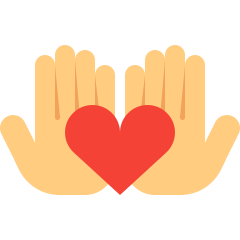
Se LaRecensione ti è stata utile, considera di donare qualcosa per migliorarlo di più.
Donare →
